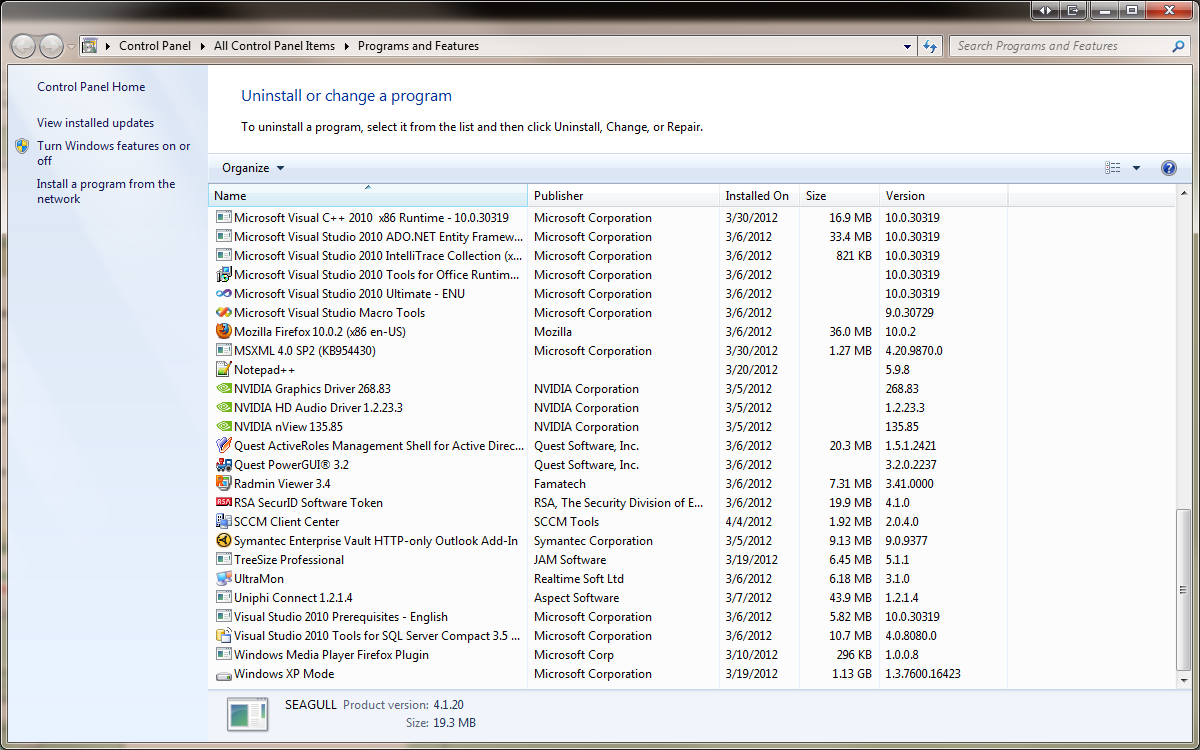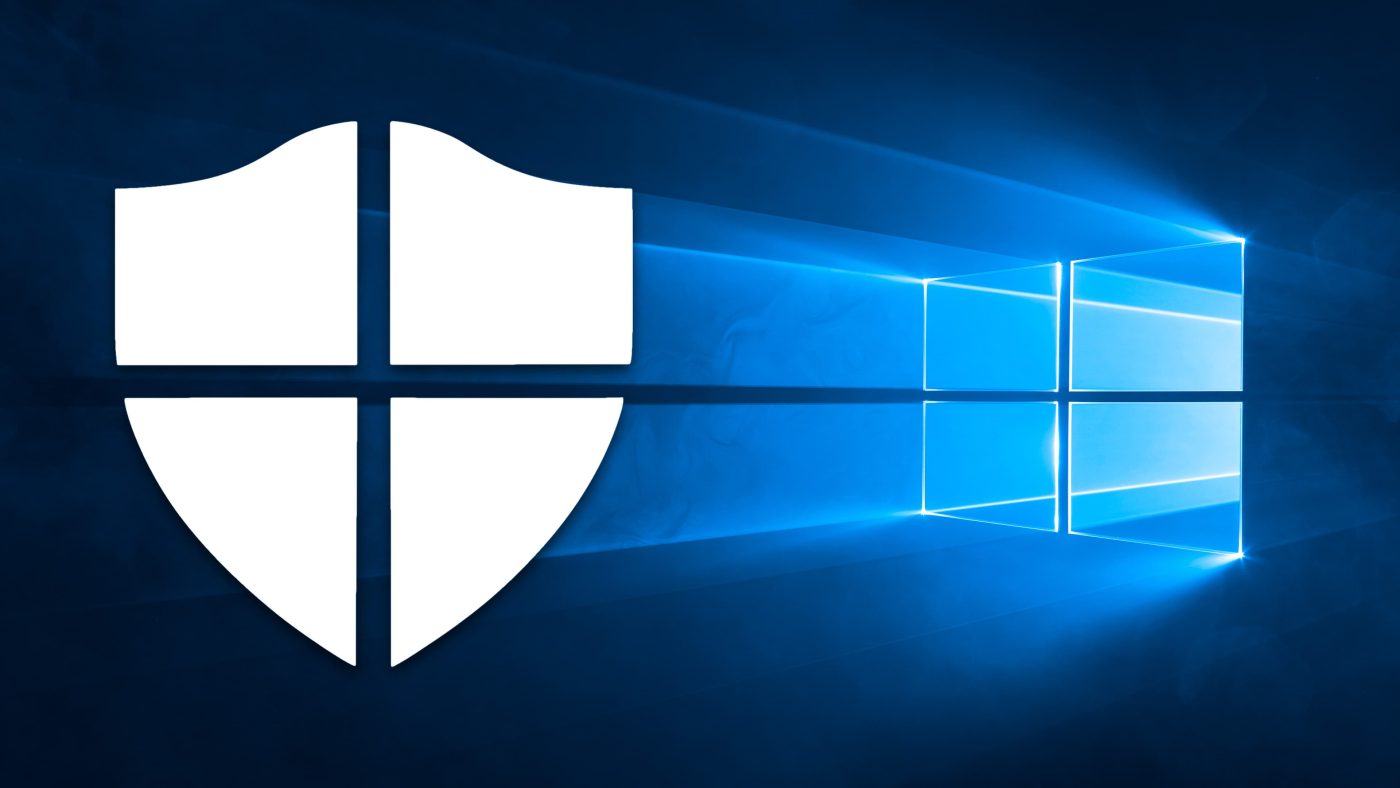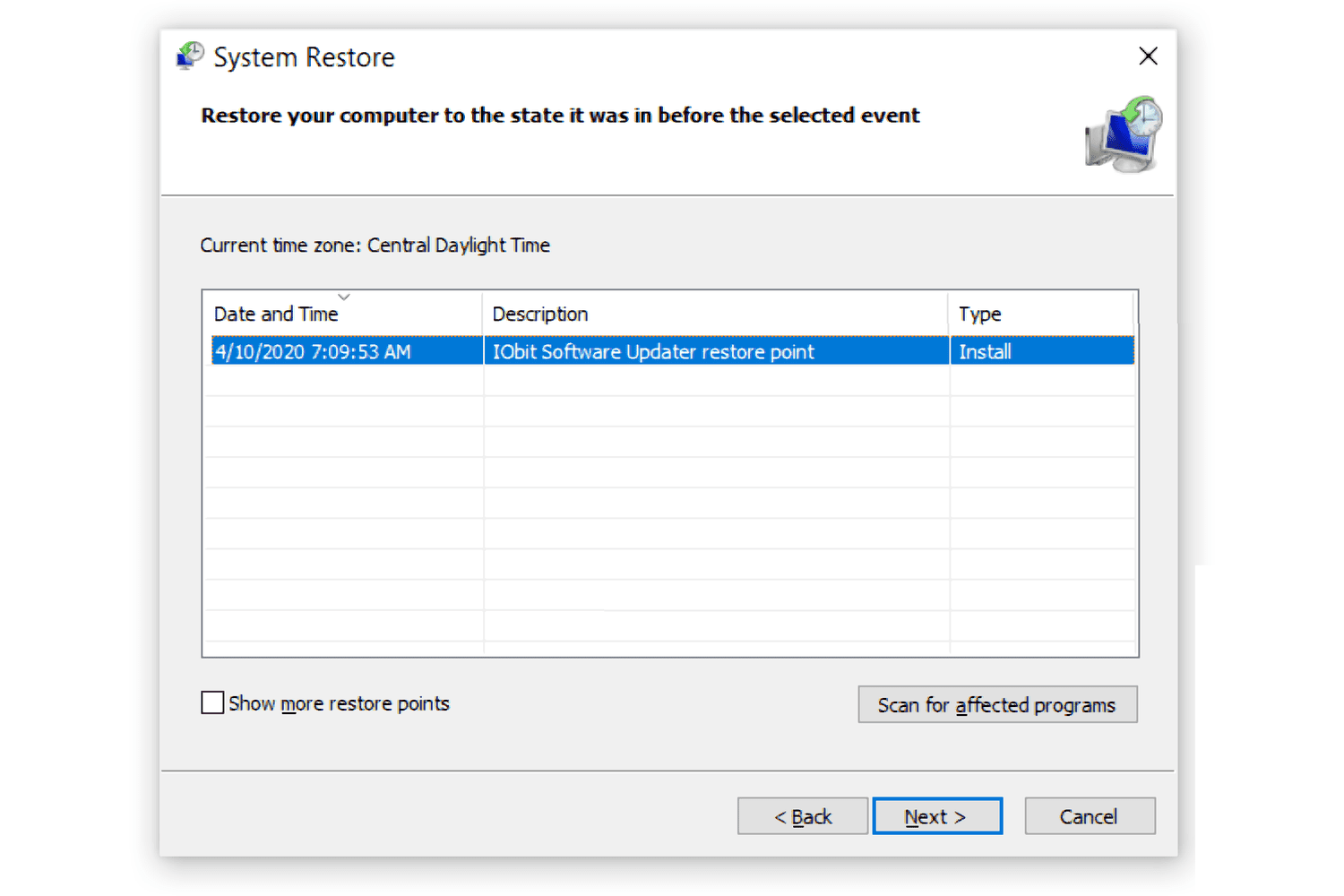رفع مشکلات نرم افزاری لپ تاپ
فهرست مطالب
نرم افزار لپ تاپ به عنوان مجموعهای از برنامههای رایانهای، الگوها و مستندات شناخته میشود که انجام کارهای گوناگون در یک لپ تاپ را بر عهده دارد. مشکلات نرم افزاری برای کاربران لپ تاپ، یکی از مسائل اذیت کننده است. بعضی اوقات کاربران هنگام استفاده از کامپیوتر با مشکلاتی مواجه میشوند، اما باید دانست که همه مشکلات نیازمند تعمیرات سخت افزاری و پیچیده نیستند. گاهی مشکلات نرم افزاری لپ تاپ میتوانند علت آن باشند و با کمک کارشناسان و متخصصان کامپیوتری و استفاده از مشاورههای مرتبط، میتوان به راحتی این مشکلات را برطرف کرد.
رایج ترین مشکلات نرم افزاری لپ تاپ
سیستمهای کامپیوتری و لپ تاپها اغلب به دو بخش اصلی تقسیم میشوند: سخت افزار و نرم افزار. سخت افزار شامل تمامی قسمتهای قابل لمس دستگاه است که مانند دستگاههای ورودی و خروجی، قطعات داخلی و خارجی همچون کیبورد، موس، مانیتور و قطعات داخلی مثل پردازنده و حافظههای مختلف است. نرم افزار شامل تمامی قسمتهایی است که قابل لمس نیستند و در پردازشگر قرار دارند. این شامل سیستم عامل، برنامهها، درایورها و هر نوع دادهای است که در دستگاه شما پردازش میشود. در ابتدا باید توجه داشت که بحث نرم افزار بسیار پیچیده و گسترده است و جایگذاری همه اطلاعات مرتبط در یک مقاله غیر ممکن است. در اینجا، توضیحات کلی در مورد نرم افزار و مشکلات نرم افزاری ارائه خواهد شد.
راه حل های ابتدایی برای حل مشکلات نرم افزاری لپ تاپ
در ادامه این مطلب به بررسی برطرف کردن مشکلات نرم افزاری میپردازیم.
قفل شدن لپ تاپ برای رفع مشکلات نرم افزاری
در این حالت برای رفع مشکلات نرم افزاری بهتر است کامپیوتر یا لپ تاپ خود را دوباره راه اندازی کنید یا ریستارت کنید. این راهکار معمولاً به عنوان یک راه حل کلیشهای شناخته میشود، اما بسیاری از مشکلات دسکتاپ و لپ تاپ را بهبود میبخشد. این روش ساده و سریعی است که همیشه ارزش امتحان کردن دارد. پس از خاموش کردن کامپیوتر رومیزی، بهتر است برق را هم قطع کرده و سپس دوباره سیستم را روشن کنید. برای لپ تاپها که دکمه ریست ندارند، میتوانید کلید پاور را برای چند ثانیه نگه دارید تا کاملاً خاموش شود، سپس با خارج کردن و دوباره جا زدن باتری، سیستم را دوباره راه اندازی کنید. البته در لپ تاپهای جدید با باتری داخلی، این امکان ممکن است وجود نداشته باشد.
پیشگیری امنیتی برای رفع مشکلات نرم افزاری
بهتر است به طور منظم و هر چند وقت یکبار بررسیهای امنیتی بر روی لپ تاپ خود اجرا کنید. اگر به هر دلیلی احساس میکنید کارهای شما به صورت معمولی انجام نمیشوند یا مشکلات مداومی دارید، انجام یک اسکن امنیتی را در نظر بگیرید. برخی از بد افزارها یا ویروسهای خاص میتوانند باعث کندی سیستم شما شوند یا حتی از اجرای صحیح کامپیوتر جلوگیری کنند.
اگر نرم افزار امنیتی نصب نکردهاید یا از نرم افزار موجود راضی نیستید، بهتر است یک نرم افزار بهتر و قویتر نصب کنید. با وجود تعداد زیادی از نرم افزارهای امنیتی موجود، انتخاب یک نرم افزار که به شما در حفظ امنیت و جلوگیری از حملات کمک کند، حیاتی است.
حذف برنامه های اخیرا نسب شده
اگر پس از نصب یک نرم افزار، لپ تاپ شما علائم غیرعادی نشان میدهد، نرم افزاری که اخیراً نصب کردهاید را حذف کنید. برای این کار به کنترل پنل ویندوز بروید (که از منوی Start در دسترس است) و گزینه “Programs and Features” یا “برنامهها و ویژگیها” را انتخاب کنید. هنگامی که برنامه مورد نظر را حذف میکنید، پیشرفت را بررسی کنید. اگر همه چیز به خوبی پیش میرود، احتمالاً مشکلات نرم افزاری از برنامهی نصب شده بوده است.

به روز رسانی نرم افزارها برای رفع مشکلات نرم افزاری
یکی دیگر از راه حل های تعمیر نرم افزاری لپ تاپ، بررسی و به روز رسانی های ویندوز است. اگر قبلاً مرتباً به روزرسانی ها را اجرا نکرده اید، دانلود و نصب همه به روز رسانی ها ممکن است مدتی طول بکشد اما ارزشش را دارد. سعی کنید یک به یک برنامه ها را به روز رسانی کنید. البته بروزسانی خودکار ویندوز ها و برنامه هایی که اورجینال نیستند برای حل مشکلات نرم افزاری لپ تاپ اصلا کاربردی نیست و حتی امکان آسیب رساندن به ویندوز لپ تاپ شما را بیشتر میکند. پیشنهاد ما این است که از نسخه های کرک شده جدید استفاده نمایید.
استفاده از یک آنتی ویروس
از دو برنامه آنتی ویروس همزمان استفاده نکنید. محافظت از لپ تاپ با نرم افزار امنیتی مناسب بسیار مهم است. اما اجرای دو برنامه آنتی ویروس در لپ تاپ شما به عنوان مثال: اجرای Microsoft Defender که به صورت رایگان با ویندوز ۸ یا ۱۰ ارائه می شود و سپس نصب یک برنامه ضد ویروس اضافی از شرکتی مانند McAfee یا Norton یا نود ۳۲ می تواند در لپ تاپ شما درگیری ایجاد کند. این موضوع می تواند لپ تاپ شما را کند و در بدترین حالت باعث خراب شدن لپ تاپ شود. اگر دو آنتی ویروس مختلف روی لپ تاپ خود نصب کرده اید مطمئن شوید که فقط یکی از آنها فعال است.

تعمیر سیستم عامل
برای این کار به دیسک اصلی سیستم عامل Windows خود نیاز دارید. سی دی ویندوز را در درایو دیسک قرار داده و لپ تاپ را مجددا راه اندازی کنید. هنگامی که لپ تاپ روشن میشود، یک منوی روی صفحه با گزینههای مختلف مشاهده خواهید کرد. گزینه “Repair” را انتخاب کنید. هشدار – گزینه نصب ویندوز را انتخاب نکنید – اگر این کار را انجام دهید و نصب کامل ویندوز را ادامه دهید، درایو شما را پاک کرده و ویندوز را از ابتدا دوباره نصب میکند. با این کار همه دادههای شما از دست میرود. استفاده از گزینه تعمیر تأثیری بر دادههای شما نخواهد داشت، اما برای اینکه ایمن باشید، قبل از استفاده از این روش، از پروندههای خود پشتیبان تهیه کنید. این کار باعث رفع مشکلات نرم افزاری میشود.
اینترنت کند و ضعیف
این مشکل معمولاً در کوکیهای شما پنهان است! کوکیها مجموعهای از اطلاعات مرتبط با رایانه شما هستند. تعداد بیش از حد کوکیها میتواند منجر به کاهش عملکرد اینترنت شوند. اگر از ویندوز استفاده میکنید، عبارت “٪ temp٪” را در نوار جستجوی ویندوز تایپ کرده و کوکیها را پاک کنید. پس از پاکسازی کوکیها، باید عملکرد اینترنت شما بهبود یابد و زمان بارگیری وب سایتها به طور چشمگیری کاهش پیدا کند.
فعال کردن System Restore برای رفع مشکلات نرم افزاری
با فعالسازی System Restore میتوانید به رفع مشکلات نرم افزاری لپ تاپ کمک کنید. System Restore یکی از ویژگیهای داخلی ویندوز است که به ما این امکان را میدهد که تنظیمات ویندوز را به زمانی که همه چیز خوب کار میکرد، بازگردانیم. استفاده از نقاط بازگردانی ویندوز برای رفع مشکلات نرم افزاری رایج لپ تاپ، یک قابلیت مفید است. برای فعال سازی این ویژگی، کافیست مراحل زیر را انجام دهید:
۱- در نوار جستجو، “Create a restore point” را تایپ کنید.
۲- پنجره System Properties باز میشود، روی درایو System، کلیک کنید.
۳- بر روی Configure کلیک کنید.
۴- گزینه Turn on system protection را تیک بزنید.
۵- اسلایدر Max usage را به حدود 2 گیگابایت تنظیم کنید.
۶- سپس بر روی گزینه Apply کلیک کنید.
بعد از انجام این تنظیمات، سیستم عامل به طور خودکار و دورهای در تاریخهای مشخص یک نقطه بازیابی ایجاد میکند. این کار امکان بازگردانی سیستم را به زمانهای قبلی را فراهم میکند تا در صورت بروز مشکل، System Restore کمک کند تا مشکلات نرم افزاری حل شود.

کاهش تعداد برنامههای Startup
برای حل مشکل کند شدن ویندوز با استارت آپ و افزایش سرعت آن، راهکار خوبی است که وقتی ویندوز بالا میآید، برنامههای زیادی لود میشوند که باعث پر شدن حافظه و فعالیت بیشتر CPU میشود. برای رفع این مشکل، مراحل زیر را طی کنید:
۱- در فیلد جستجوی ویندوز، “System Configuration” را تایپ کنید.
۲- برنامه را باز کنید و سپس روی زبانه Services کلیک کرده و گزینه “Hide all Microsoft services” را تیک بزنید.
۳- سپس برنامههایی که فکر میکنید لازم ندارید را غیرفعال کنید و روی Apply کلیک کنید.
این اقدامات به شما کمک میکند تا برنامههایی که با استارت آپ ویندوز لود میشوند را کاهش داده و منابع سیستم را بهینه سازی کنید، که میتواند منجر به بهبود عملکرد و سرعت ویندوز و همچنین مشکلات نرم افزاری شما شود.
سبک کردن هارد دیسک
راه دیگری برای افزایش سرعت ویندوز و رفع مشکلات نرم افزاری لپ تاپ، پاکسازی فایلهای بیهوده و ناکارآمد است که بر روی سیستم شما ایجاد میشوند. برای انجام این کار میتوانید به این مراحل پیش بروید:
۱- در فیلد جستجوی ویندوز، “Disk Cleanup” را تایپ کنید.
۲- برنامه را باز کنید و یک درایو را برای پاکسازی انتخاب کنید (معمولاً درایو C).
۳- فایلهایی که میخواهید پاک کنید را انتخاب کنید. اگر مطمئن نیستید کدام فایلها را انتخاب کردهاید، مورد مورد برنامه ها را هایلایت کرده تا ویندوز جزئیات بیشتری را نمایش دهد.
این کار به شما کمک میکند تا فایلهایی که ممکن است فضای زیادی را اشغال کرده و باعث کندی سیستم شوند را پاک کرده و فضای مورد نیاز را آزاد کنید.
سخن پایانی
اميدوارم مطالب فوق براي شما كاربر گرامي مفيد بوده باشد. در این مقاله ما به برخی از مشکلات رایج نرم افزاری لپ تاپ اشاره کردیم و راه حل های رفع آن را نیز آموزش دادیم. شما مي توانيد در صورت داشتن هرگونه سوال در رابطه با مشکلات نرم افزاری لپ تاپ و رفع مشکلات آن تلفنی با کارشناسان ما در نمایندگی ایسوس در تماس باشید.
شرکت ایسوس توتال ارائه دهنده خدمات تعمیرات لپ تاپ ایسوس، تعمیر تبلت ایسوس، تعمیر موبایل ایسوس، تجهیزات شبکه، تعمیر آل این وان ایسوس می باشد. برای اطلاعات بیشتر با کارشناسان ما تماس بگیرید.